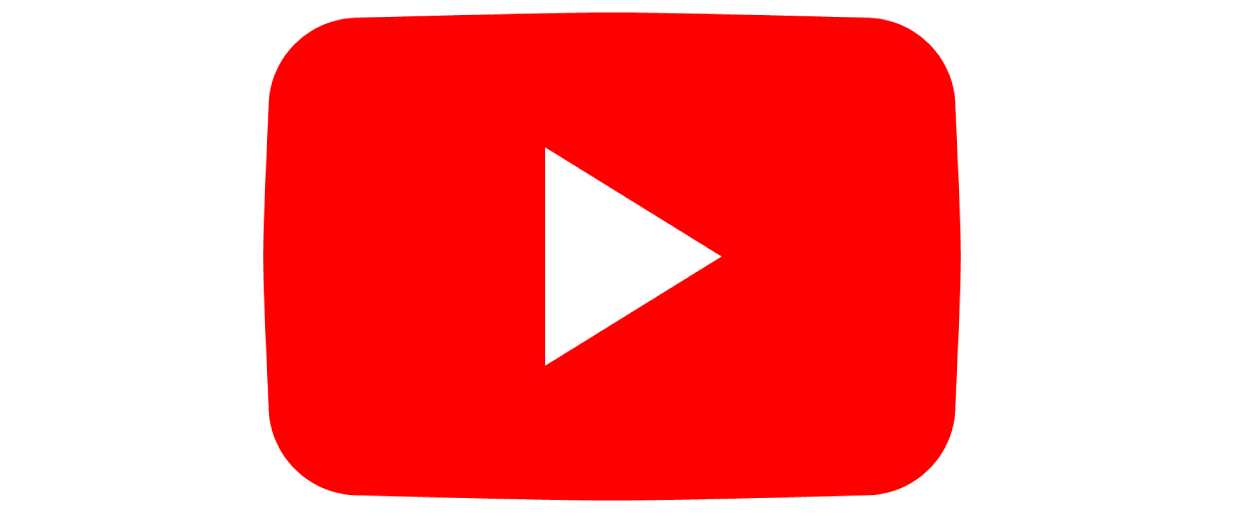Herramienta de Perforado con Ensamblaje Cricut
Obtenga el perforado perfecto de forma rápida y sin esfuerzo con cortes de perforación precisos para una amplia variedad de proyectos. Para crear líneas uniformes y finamente perforadas para cualquier diseño, simplemente coloque esta punta en la carcasa QuickSwap. Las líneas de perforación espaciadas uniformemente permiten un rasgado limpio y uniforme sin la necesidad de doblar de antemano, especialmente ideal para formas con curvas. Perfecto para arrancar páginas de folletos, rifas, revistas caseras o para cualquier proyecto que requiera una lágrima limpia. Intercambie fácilmente con cualquier punta QuickSwap.
Para uso con equipos Cricut.
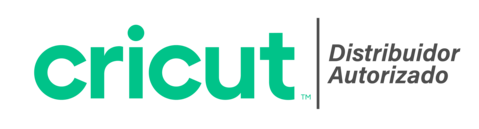
Unidad de venta: Pieza.
- Código
- 4425-1085
- Color
Información adicional
Incluye
|
Herramienta de perforado con ensamblaje Cricut |
 |
Aplicaciones
 |
 |
Características
- Marca líneas de perforación espaciadas y permite un rasgado limpio y uniforme.
- Corta incluso formas con curvas, sin necesidad de doblar.
- Perfecto para arrancar páginas de folletos, rifas o revistas caseras.
- Haga boletos de rifa, etiquetas, tarjetas, cupones de regalo, calendarios, muñecas de papel y más.
- Perfecto para papel, cartulina, espuma, acetato, papel de aluminio, telas, etc.
Especificaciones
- Para uso con: máquinas Cricut Maker y Maker 3.
- Hoja de perforación básica, dientes de 2.5 mm/espacios de 0.5 mm.
- Cree desgarres perfectos y despegables fáciles con papel, cartulina, acetato y más.
| Dimensiones: | 7.6 x 2 x 13.3 cm |
| Peso: | 14 gramos |
 |
 |
Materiales recomendados
La cuchilla de perforación para Cricut Maker crea líneas de perforación con un espacio uniforme entre sí para permitir un rasgado limpio y preciso sin necesidad de doblado previo, algo especialmente conveniente para formas con curvas. Es ideal para páginas de folletos troqueladas, boletos de rifas, diarios artesanales o cualquier proyecto que requiera un rasgado limpio. Hemos probado rigurosamente los materiales que se usan con la punta de perforación.
- Acetato
- Cartulina, brillo adhesivo
- Papel de construcción
- Papel de copia: 20 lb (75 g / m2)
- Papel de copia - 24 lb.
- Papel de copia - 32 lb.
- Espuma del arte
- Papel crepé (extra fino)
- Papel Crepé (Pesado)
- Papel de lujo
- Imitación de cuero (papel fino)
- Sintió
- Papel flocado
- Acetato de aluminio
- Papel en relieve
- Lámina Kraft Holográfica - Neón
- Lámina de póster
- Cartulina de brillo
- Glitter Craft Foam
- Cartulina pesada - 100 lb.
- Papel de acuarela pesado - 140 lb.
- Tablero Kraft
- Cartulina Kraft
- Cartulina ligera - 60 lb (163 g / m2)
- Papel de brillo claro
- Papel estampado claro
- Cartulina mediana - 80 lb. (216 g / m2)
- Cartulina Metálica
- Papel pergamino
- Papel perla
- Papel fotográfico
- Cartulina
- Papel brillante
- Papel brillante
- Papel adhesivo, extraíble
- Utillaje de cuero 2-3 oz. (0,8 mm)
- Utillaje de cuero 4-5 oz. (1,6 mm)
- Papel cepillado verdadero
- Vitela
- Hoja Washi

¿Cómo cambiar las puntas de QuickSwap?
- Mantenga presionado el vástago en la parte superior de la carcasa QuickSwap para liberar la punta.
- Suavemente quite la punta.
- Mientras presiona el vástago, alinee las áreas planas dentro de la nueva punta con los costados planos de la carcasa, luego deslice la punta a su lugar. Asegúrese de que la punta esté ubicada contra la carcasa.
- Suelte el vástago para asegurar la punta en su lugar.
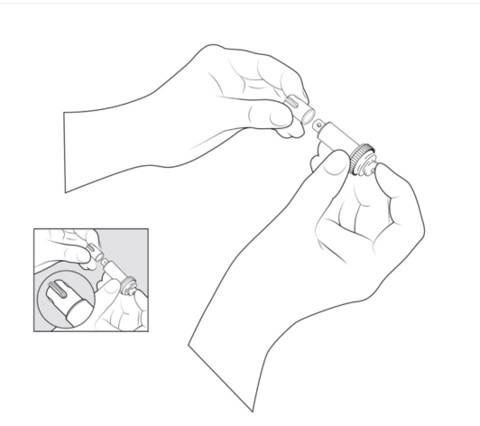
Aspectos importantes que debes saber antes de usar la punta de perforación
- La punta de perforación es compatible solamente con Cricut Maker y requiere un portacuchillas QuickSwap.
- Mientras cargas la herramienta en la máquina, no presiones el botón en la parte superior del soporte. Si lo haces, puede que la punta se salga.
- La punta de perforación es filosa. Ten cuidado al manipularla.
- La punta de perforación incluye una tapa de protección. Al cambiar de puntas, deja la tapa en su lugar. Retira la tapa antes de instalar la herramienta en el cabezal B.
- Recomendamos no cortar diseños complicados con una cuchilla de perforación. Debido a la naturaleza curva de la cuchilla, ejecuta un leve sobrecorte de las rutas de corte de las imágenes para asegurar un corte completo a lo largo de toda la ruta. Esto puede ocasionar un corte sobre rutas de corte adyacentes que estén demasiado cerca.
- Recomendamos cortar imágenes que no tengan un tamaño inferior que 3/4" y con un espacio entre rutas de corte de al menos 3/4" o superior.
- El aspecto del perforado del tipo de línea en el diseño de Design Space es solo una aproximación y no representa la distribución de cortes/espacios del resultado final.
- Recomendamos no agregar una pasada adicional al final de un corte, ya que posiblemente los cortes de perforación no queden alineados.
- Debido a los espacios en la cuchilla que producen el perforado, es posible que los puntos de inicio y finalización de una imagen no se conecten.
Preguntas frecuentes
¿Qué es la cuchilla de perforación?
La cuchilla de perforación es solo una de las herramientas del paquete en permanente expansión de Cricut Maker. Usa la cuchilla de perforación para crear líneas de perforación con un espacio uniforme para permitir un rasgado limpio y preciso. Es la herramienta perfecta para crear páginas de folletos troqueladas, boletos de rifas, diarios artesanales o cualquier proyecto que requiera un rasgado limpio y sencillo.
¿Puedo usar la cuchilla de perforación con la familia de máquinas Cricut Explore?
No. La cuchilla de perforación es compatible únicamente con las máquinas Cricut Maker. Necesita de la potencia y del mecanismo de accionamiento incorporado en el Sistema de herramientas adaptativo de Cricut Maker.
¿Cómo le indico a mi máquina que use la cuchilla de perforación?
Design Space le indicará a tu máquina cuál es la herramienta necesaria según el tipo de línea seleccionado para una determinada capa de imagen.
¿Cómo se reemplaza una cuchilla de perforación?
El soporte QuickSwap hace que cambiar las puntas sea tan fácil como presionar un botón. Cuando Cricut Maker te solicite insertar una cuchilla de perforación, mantén presionado el botón en la parte superior del soporte para encajar la punta deseada. Luego, suelta el botón, inserta la herramienta en el cabezal B y estarás listo para cortar.
¿Necesito un soporte por separado para ruedas de marcado, puntas de grabado, cuchillas onduladas, cuchillas de perforación y puntas de repujado?
No. Puede usarse el mismo soporte QuickSwap para todas estas herramientas.
¿A qué se refieren los números que se ven en las puntas?
Los números grabados pueden ayudarte a identificar la punta de la herramienta QuickSwap que estás usando.
- Rueda de marcado: 01
- Rueda de marcado doble: 02
- Cuchilla de perforación: 11
- Punta de repujado: 21
- Cuchilla ondulada: 31
- Punta de grabado: 41
¿Puedo crear mis propios ajustes en Design Space para la cuchilla de perforación?
No. En este momento no pueden crearse ajustes de materiales personalizados para estas herramientas. Sin embargo, puedes seleccionar más o menos presión en la pantalla Vista previa del proyecto.
¿Está disponible el modo rápido al usar la cuchilla de perforación?
No. En este momento, el modo rápido no se puede usar con la cuchilla de perforación.
¿Debe calibrarse la cuchilla de perforación?
No. La cuchilla de perforación no debe calibrarse.
¿Qué tapete debo usar al trabajar con la cuchilla de perforación?
Utiliza el tapete adecuado para el material con el que estás trabajando.
¿Está disponible la funcionalidad de la cuchilla de perforación en las versiones móviles de Design Space, como las de mi teléfono o tableta?
Sí. La funcionalidad de la cuchilla de perforación está disponible en todas las plataformas de Design Space.
¿Puedo utilizar el soporte de la cuchilla rotatoria para la cuchilla de perforación?
No. La cuchilla rotatoria y la cuchilla de perforación fueron diseñadas específicamente para sus respectivas carcasas; no son intercambiables. Sin embargo, la cuchilla de perforación, la cuchilla ondulada, la punta de grabado, la punta de repujado, la rueda de marcado y la rueda de marcado doble utilizan el mismo soporte QuickSwap.
¿Por qué están atenuados algunos materiales para perforación?
Hemos realizado muchas pruebas para que puedas alcanzar el éxito con distintos materiales, y seguiremos agregando más. Los materiales calificados para su uso podrán seleccionarse y aparecerán en la pestaña Compatible, en la pantalla de materiales.
Vídeo
 Navaja de Repuesto para Tablero de Corte WeR | 660271
Navaja de Repuesto para Tablero de Corte WeR | 660271 Navaja Rotatoria-C Silhouette
Navaja Rotatoria-C Silhouette Navaja Craft-A Silhouette 2mm
Navaja Craft-A Silhouette 2mm Navaja de corte autoajustable-A para plotter Silhouette Cameo 3
Navaja de corte autoajustable-A para plotter Silhouette Cameo 3 Portaplumillas Silhouette pequeña, mediana y grande
Portaplumillas Silhouette pequeña, mediana y grande Navaja de corte profundo más ensamblaje Cricut | 2002293
Navaja de corte profundo más ensamblaje Cricut | 2002293 Repuesto de navaja de corte profundo Cricut | 2003535
Repuesto de navaja de corte profundo Cricut | 2003535 Navaja de punto fino premium más ensamblaje Cricut | 2004225
Navaja de punto fino premium más ensamblaje Cricut | 2004225 Repuesto de navaja de punto fino premium Cricut | 2002516
Repuesto de navaja de punto fino premium Cricut | 2002516 Repuesto de navaja de punto fino Cricut | 2003534
Repuesto de navaja de punto fino Cricut | 2003534 Navaja de Corte Ultra Profundo más Ensamblaje Cricut | 2003918
Navaja de Corte Ultra Profundo más Ensamblaje Cricut | 2003918 Repuesto de navaja de corte ultra profundo Cricut | 2003919
Repuesto de navaja de corte ultra profundo Cricut | 2003919 Navaja de respuesto para tela más ensamblaje Cricut | 2004227
Navaja de respuesto para tela más ensamblaje Cricut | 2004227 Kit navaja giratoria Cricut | 2003917
Kit navaja giratoria Cricut | 2003917 Kit Herramienta para Doblado y Marcado Doble y Sencillo más Ensamblaje Cricut | 2005105
Kit Herramienta para Doblado y Marcado Doble y Sencillo más Ensamblaje Cricut | 2005105 Navaja de Repuesto para Tablero de Corte WeR | 660271
Navaja de Repuesto para Tablero de Corte WeR | 660271 Navaja Rotatoria-C Silhouette
Navaja Rotatoria-C Silhouette Navaja Craft-A Silhouette 2mm
Navaja Craft-A Silhouette 2mm Navaja de corte autoajustable-A para plotter Silhouette Cameo 3
Navaja de corte autoajustable-A para plotter Silhouette Cameo 3 Portaplumillas Silhouette pequeña, mediana y grande
Portaplumillas Silhouette pequeña, mediana y grande Navaja de corte profundo más ensamblaje Cricut | 2002293
Navaja de corte profundo más ensamblaje Cricut | 2002293 Repuesto de navaja de corte profundo Cricut | 2003535
Repuesto de navaja de corte profundo Cricut | 2003535 Navaja de punto fino premium más ensamblaje Cricut | 2004225
Navaja de punto fino premium más ensamblaje Cricut | 2004225 Repuesto de navaja de punto fino premium Cricut | 2002516
Repuesto de navaja de punto fino premium Cricut | 2002516 Repuesto de navaja de punto fino Cricut | 2003534
Repuesto de navaja de punto fino Cricut | 2003534 Navaja de Corte Ultra Profundo más Ensamblaje Cricut | 2003918
Navaja de Corte Ultra Profundo más Ensamblaje Cricut | 2003918 Repuesto de navaja de corte ultra profundo Cricut | 2003919
Repuesto de navaja de corte ultra profundo Cricut | 2003919 Navaja de respuesto para tela más ensamblaje Cricut | 2004227
Navaja de respuesto para tela más ensamblaje Cricut | 2004227 Kit navaja giratoria Cricut | 2003917
Kit navaja giratoria Cricut | 2003917 Kit Herramienta para Doblado y Marcado Doble y Sencillo más Ensamblaje Cricut | 2005105
Kit Herramienta para Doblado y Marcado Doble y Sencillo más Ensamblaje Cricut | 20051054425-1085